
Inhaltsverzeichnis:
- Schritt 1: Finden Sie Ihren seriellen Port
- Schritt 2: Hyperterminal öffnen
- Schritt 3: Geben Sie die Informationen zum seriellen Port ein
- Schritt 4: Verbindungsparameter einstellen
- Schritt 5: Die serielle Verbindung - Signale
- Schritt 6: Loopback-Test
- Schritt 7: Beginnen Sie mit der Eingabe
- Schritt 8: Doppelecho
- Autor John Day [email protected].
- Public 2024-01-30 07:22.
- Zuletzt bearbeitet 2025-01-23 12:53.
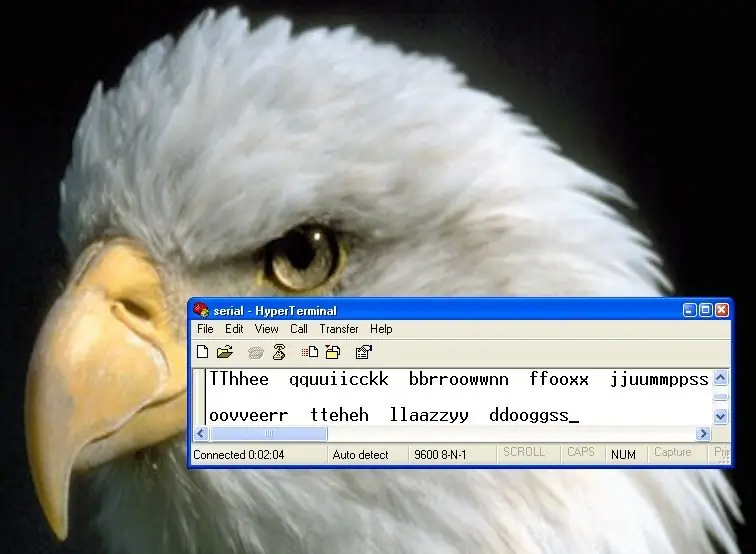
Wenn Sie versuchen, etwas in der realen Welt mit Ihrem Computer zu steuern, ist die serielle Schnittstelle vielleicht das einfachste Kommunikationsmittel. Ich werde Sie durch die Einrichtung einer seriellen Schnittstelle und eines Hyperterminals auf einem Computer mit Windows XP führen.
Schritt 1: Finden Sie Ihren seriellen Port
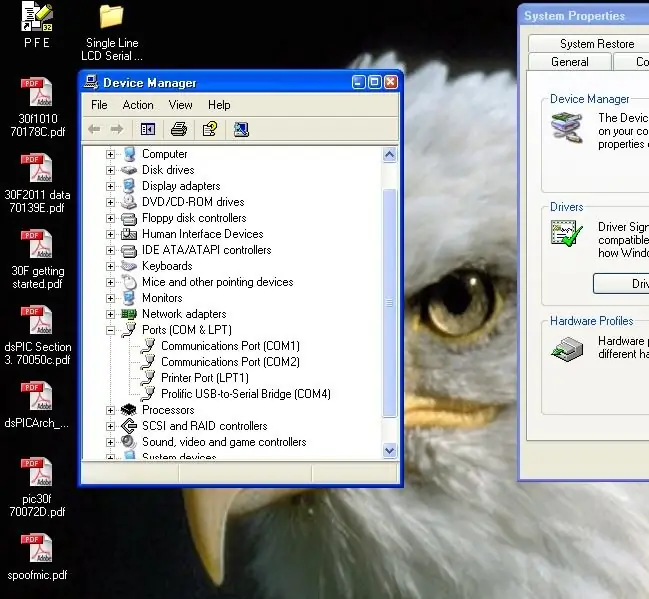
Um es einzurichten, müssen Sie es zunächst auf Ihrem Computer finden. Vor langer, langer Zeit hatten fast alle Computer zwei serielle Ports, "COM1" und "COM2" genannt, einen mit einem 9-Pin- und einen mit einem 25-Pin-Anschluss.
Jetzt haben sich die Zeiten geändert und die serielle Schnittstelle ist verschwunden. Geben Sie die Hoffnung jedoch nicht auf. Der USB-Seriell-Konverter ist angekommen und kann stattdessen verwendet werden. Es ist normalerweise ein Dongle, der in einen USB-Port eingesteckt wird, mit einem neunpoligen Stecker am anderen Ende. Auf meinem Desktop-Computer hat das Motherboard zwei eingebaute serielle Ports. Der dritte serielle Port, hier mit COM4 bezeichnet, gehört zu dem USB-Seriell-Adapter, den ich eingesteckt habe. Um den seriellen Port an Ihrem Computer zu finden, suchen Sie ihn auf der Rückseite aus. Wenn Sie einen neunpoligen Stecker finden (zwei Reihen, fünf und vier, Stifte ragen in einer Metallhülle heraus), hat er einen eingebauten seriellen Anschluss. Oder besorgen Sie sich einen USB-Seriell-Konverter und stecken Sie ihn ein. Öffnen Sie den Geräte-Manager. Klicken Sie mit der rechten Maustaste auf "Arbeitsplatz" und wählen Sie Eigenschaften (am Ende der Liste, die sich öffnet). Klicken Sie auf den Reiter "Hardware". Klicken Sie auf die Schaltfläche "Geräte-Manager" und ein ähnliches Bild sollte erscheinen. Klicken Sie auf das '+'-Zeichen links neben "Ports (COM & LPT), um es zu erweitern. Die Liste der verfügbaren Drucker- und seriellen Ports wird angezeigt. Notieren Sie sich diese, Sie werden sie in den folgenden Schritten benötigen.
Schritt 2: Hyperterminal öffnen
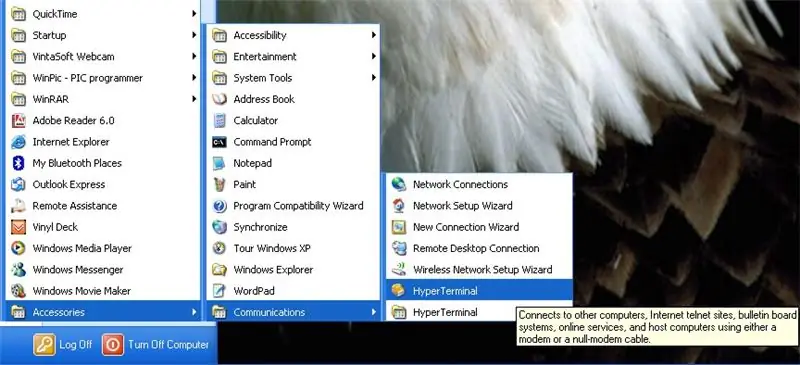
Hyperterminal ist ein Kommunikationsprogramm, das mit Windows geliefert wird. Sie erhalten es, indem Sie auf "Alle Programme" klicken, zu "Zubehör", "Kommunikation" gehen und dann haben Sie es.
Wenn Sie es zum ersten Mal öffnen, werden Ihnen einige Fragen zu Land und Region gestellt, es sei denn, Sie haben etwas zu verbergen, ist es möglicherweise besser, diese wahrheitsgemäß zu beantworten.
Schritt 3: Geben Sie die Informationen zum seriellen Port ein
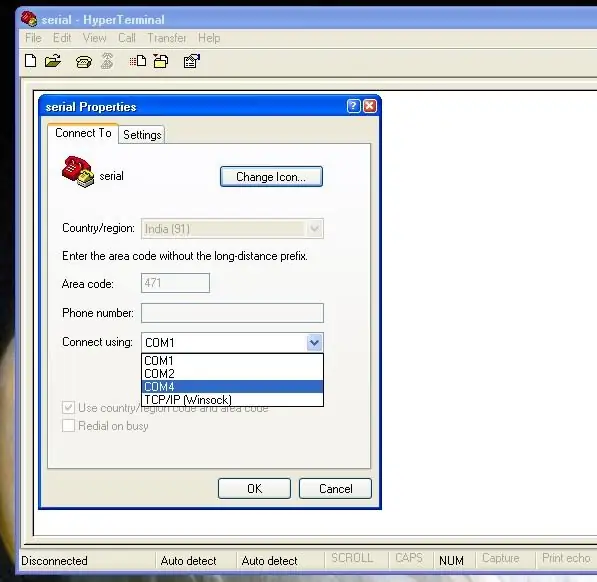
Sie können den für die Verbindung zu verwendenden seriellen Port auswählen. Sie richten eine serielle Verbindung ein, indem Sie einen Namen (alles ist möglich) ein Symbol (wählen Sie eines) angeben und dann zu diesem Bildschirm gelangen, in dem Sie den genauen zu verwendenden seriellen Port angeben können.
Sie können diesen Bildschirm auch erreichen, indem Sie auf das kleine Hand-auf-Dokument-Symbol unter der Titelleiste klicken. Wählen Sie die serielle Schnittstelle aus, die Sie verwenden möchten. Wenn Sie sich nicht sicher sind, probieren Sie es nacheinander aus, bis Sie auf das richtige stoßen.
Schritt 4: Verbindungsparameter einstellen
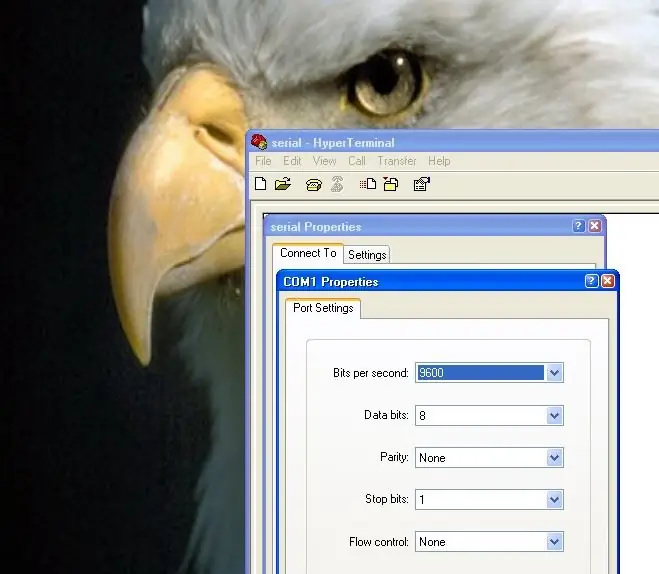
Als nächstes müssen Sie die Verbindungsgeschwindigkeit, die Anzahl der Bits, die Parität und die Stoppbiteinstellungen einrichten.
Sie hängen davon ab, was sich auf der Empfängerseite des Links befindet. Sie müssen an beiden Enden die gleichen Einstellungen verwenden, sonst funktioniert der Link nicht. Als Beispiel habe ich die Verbindung für eine Geschwindigkeit von 9600 Baud, acht Datenbits, keine Parität, ein Stoppbit und kein Handshake eingerichtet.
Schritt 5: Die serielle Verbindung - Signale

Zum Anschluss an den seriellen Port werden mindestens drei Leitungen benötigt - die übertragenen Daten TxD(Pin3), die empfangenen Daten RxD(Pin2) und Masse(Pin5).
Daten kommen aus dem Computer als positive und negative Auslenkungen der Spannung am TxD-Pin in Bezug auf den System-Masse-Pin. Diese Spannung würde irgendwo im Bereich von 15 bis 12 Volt liegen. Daten gehen in den Computer als positive und negative Auslenkungen des RxD-Pins ein. Mindestens drei Volt wären erforderlich, damit der Computer die Daten fehlerfrei abrufen kann.
Schritt 6: Loopback-Test

Wenn das Hyperterminal korrekt eingerichtet wurde, wird alles, was Sie in sein Fenster eingeben, über den TxD-Pin an die Wildnis dort drüben gesendet. Was auch immer über den RxD-Pin eingeht, wird auf dem Bildschirm angezeigt.
Wenn Sie das Hyperterminal öffnen und mit der Eingabe beginnen, wird standardmäßig nichts auf dem Bildschirm angezeigt. Das ist normal. Wenn Sie jedoch die RxD- und TxD-Pins miteinander verbinden, wackeln sie zusammen und so wird alles, was Sie eingeben, auch auf dem Bildschirm gedruckt. Dies ist der Loopback-Test. Sie können einen Loopback-Stecker herstellen, indem Sie eine neunpolige Buchse (Buchse) nehmen und einen Draht zwischen den Pins 2 und 3 löten. Dieser wird dann in den Stecker der zu testenden seriellen Schnittstelle gesteckt. Alternativ können Sie auch etwas Draht nehmen und es wie in der Abbildung gezeigt um die Pins 2 und 3 des entsprechenden seriellen Ports wickeln.
Schritt 7: Beginnen Sie mit der Eingabe

Klicken Sie bei angeschlossenem Loopback-Plug in das Hyperterminal-Fenster und drücken Sie einige zufällige Tasten auf der Tastatur.
Was auch immer Sie eingeben, sollte dort angezeigt werden. Wenn ja, herzlichen Glückwunsch. Wenn nicht, haben Sie irgendwo einen Fehler gemacht, also gehen Sie zurück und wählen Sie einen anderen Port oder so und drücken Sie praktisch jede Taste, bis Sie sie zum Laufen bringen. Ein Wort der Warnung. Hyperterminal hat eine Option zum "Echo" von Zeichen, was bedeutet, dass die auf der Tastatur eingegebenen Zeichen sowie die über den RxD-Pin eingehenden Zeichen angezeigt werden. Stellen Sie sicher, dass dies nicht der Fall ist, bevor Sie zu dem Schluss kommen, dass Sie erfolgreich waren. Es ist wirklich einfach. Das Entfernen der Loopback-Verbindung stoppt das Echo über die serielle Verbindung.
Schritt 8: Doppelecho
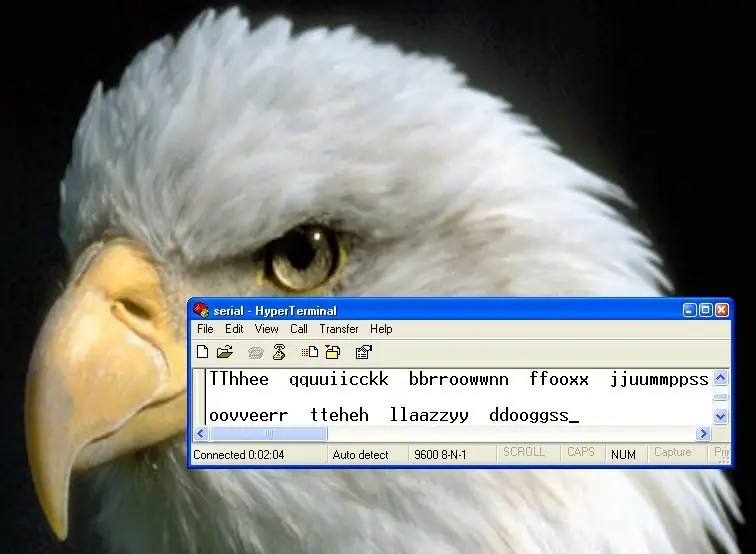
Wenn Sie lokales Echo aktivieren und den Loopback-Stecker anschließen, erhalten Sie den hier gezeigten Effekt: Jedes eingegebene Zeichen wird zweimal gedruckt.
Dies ist nützlich, wenn Sie Ihren Roboter oder was auch immer haben, um Statusberichte als Reaktion auf Befehle zurückzugeben, die über die serielle Schnittstelle empfangen werden. Normalerweise sehen Sie nur die Hälfte der Konversation des Roboters. Wenn Sie also das lokale Echo aktivieren, können Sie auch die an ihn gesendeten Befehle sehen.
Empfohlen:
Heimwerken -- Einen Spinnenroboter herstellen, der mit einem Smartphone mit Arduino Uno gesteuert werden kann – wikiHow

Heimwerken || Wie man einen Spider-Roboter herstellt, der mit einem Smartphone mit Arduino Uno gesteuert werden kann: Während man einen Spider-Roboter baut, kann man so viele Dinge über Robotik lernen. Wie die Herstellung von Robotern ist sowohl unterhaltsam als auch herausfordernd. In diesem Video zeigen wir Ihnen, wie Sie einen Spider-Roboter bauen, den wir mit unserem Smartphone (Androi
Raspberry Pi mit Node.js mit der Cloud verbinden – wikiHow

So verbinden Sie Raspberry Pi mit Node.js mit der Cloud: Dieses Tutorial ist nützlich für alle, die einen Raspberry Pi mit Node.js mit der Cloud, insbesondere mit der AskSensors IoT-Plattform, verbinden möchten. Sie haben keinen Raspberry Pi? Wenn Sie derzeit keinen Raspberry Pi besitzen, empfehle ich Ihnen, sich einen Raspberry Pi zuzulegen
So erstellen Sie einen Smart Pot mit NodeMCU, der von der App gesteuert wird – wikiHow

So erstellen Sie einen Smart Pot mit NodeMCU, der von einer App gesteuert wird: In dieser Anleitung bauen wir einen Smart Pot, der von einem ESP32 und einer Anwendung für Smartphones (iOS und Android) gesteuert wird. Wir verwenden NodeMCU (ESP32) für die Konnektivität und die Blynk-Bibliothek für das Cloud-IoT und die Anwendung auf dem Smartphone. Endlich haben wir
Knoten-MCU mit 4-Port-Relaismodul, Blynk-App, IFTTT und Google Home. Gewinn?: 5 Schritte

Knoten-MCU mit 4-Port-Relaismodul, Blynk-App, IFTTT und Google Home. Profit?: In diesem Beitrag dreht sich alles darum, wie Sie Google Home mit NodeMCU und der blynk-App verbinden. Sie können Ihre Geräte mit einem einfachen blynk-gesteuerten NodeMCU-Schalter und Google Assistant steuern. Also los, Ok Google.. Schalten Sie das Ding ein
NODEMcu USB-Port funktioniert nicht? Laden Sie den Code mit USB auf das TTL(FTDI)-Modul in nur 2 Schritten hoch: 3 Schritte

NODEMcu USB-Port funktioniert nicht? Laden Sie den Code mit USB zum TTL (FTDI)-Modul in nur 2 Schritten hoch: Sie haben es satt, viele Drähte vom USB zum TTL-Modul an das NODEMcu anzuschließen. Befolgen Sie diese Anleitung, um den Code in nur 2 Schritten hochzuladen. Wenn der USB-Anschluss des NODEMcu funktioniert nicht, also keine Panik. Es ist nur der USB-Treiberchip oder der USB-Anschluss
